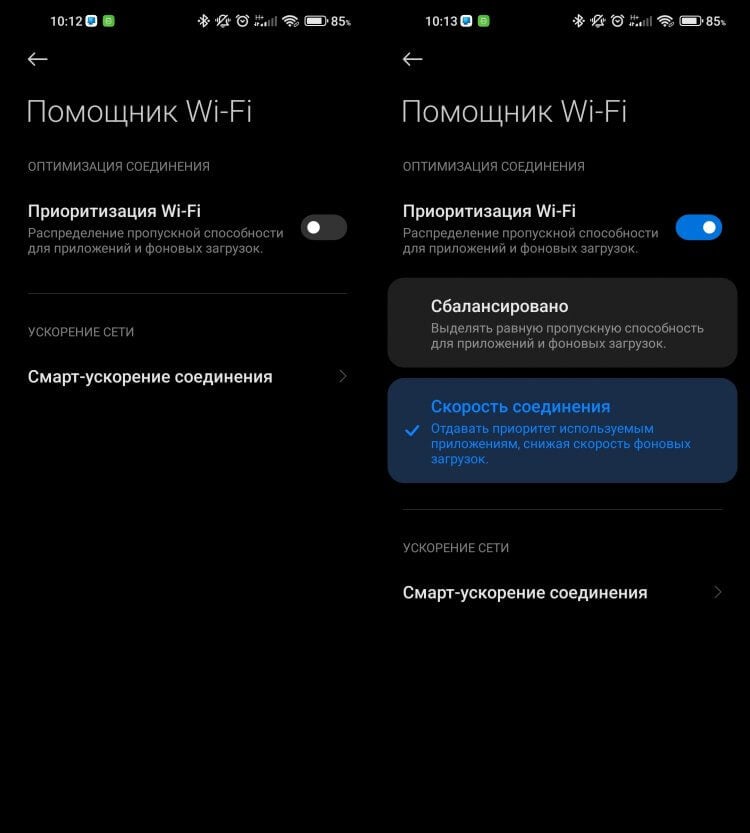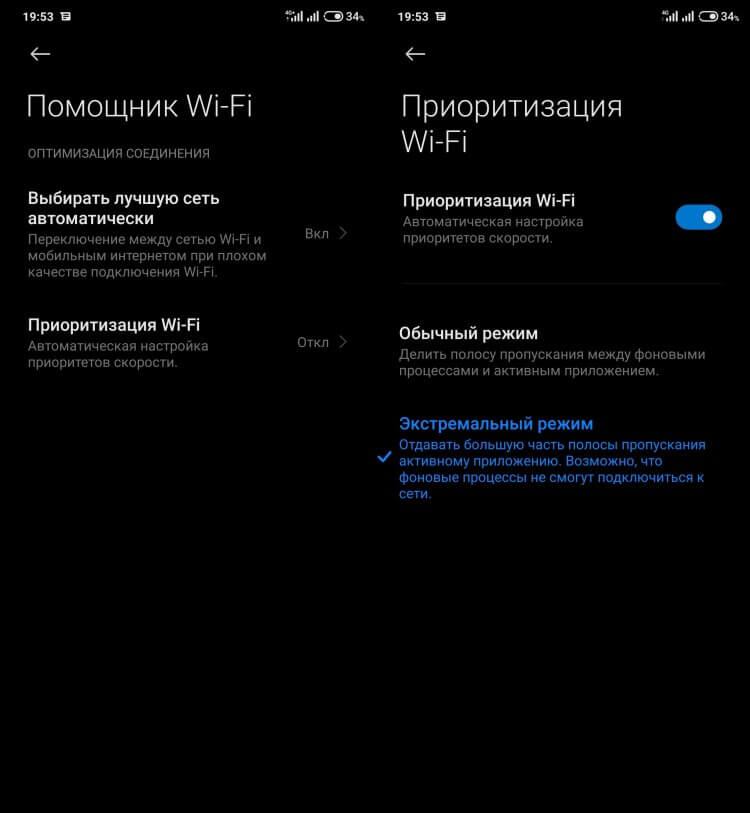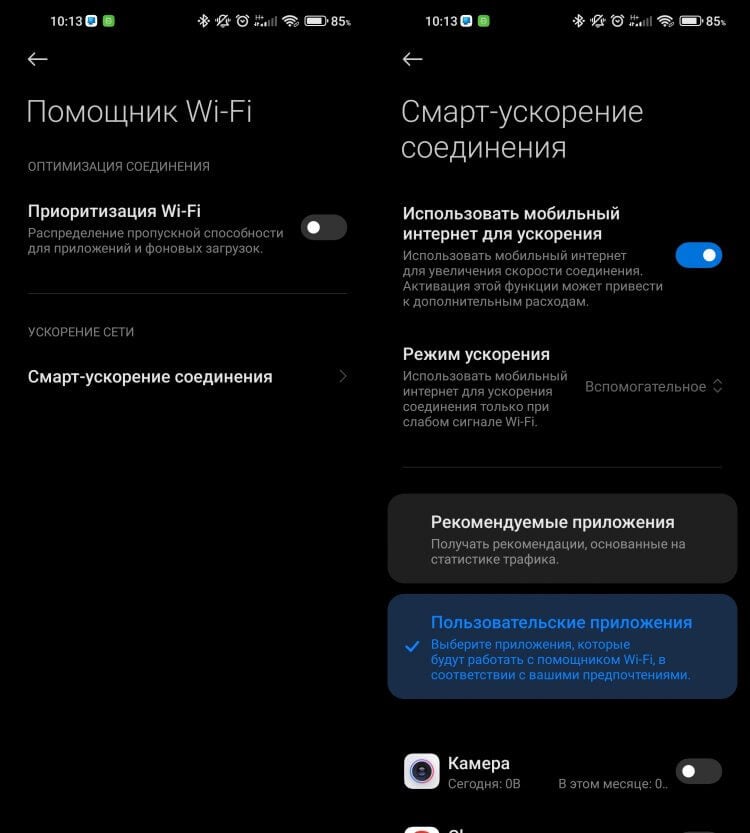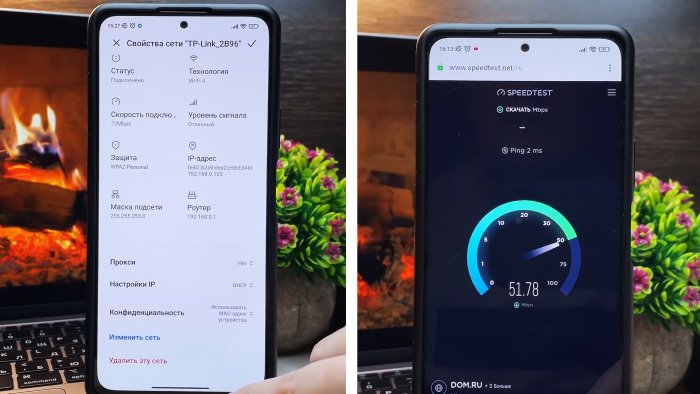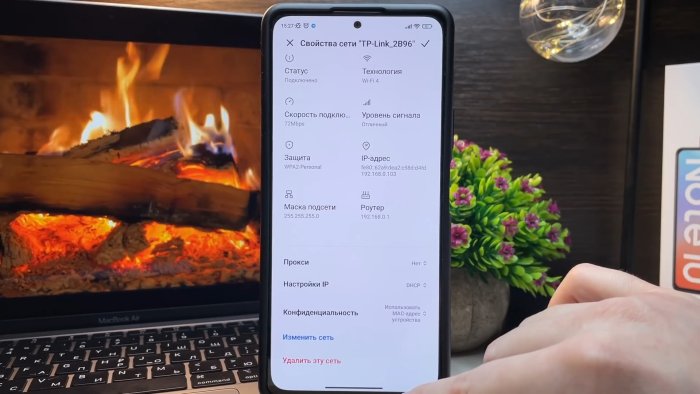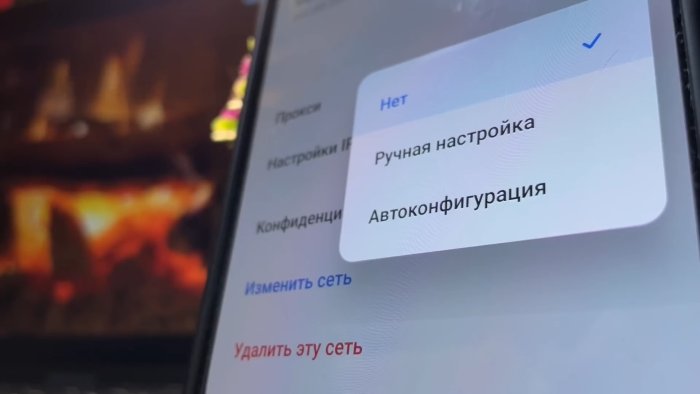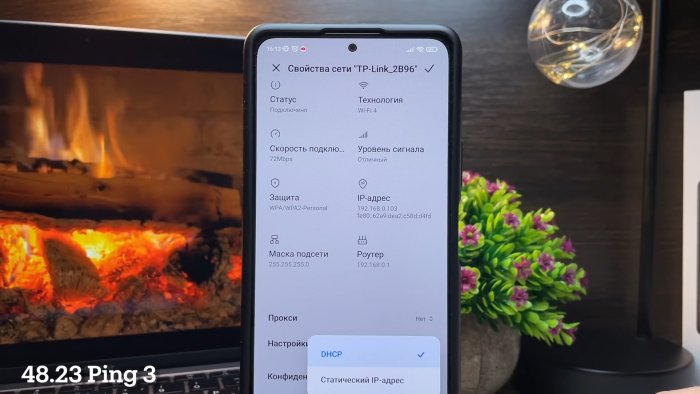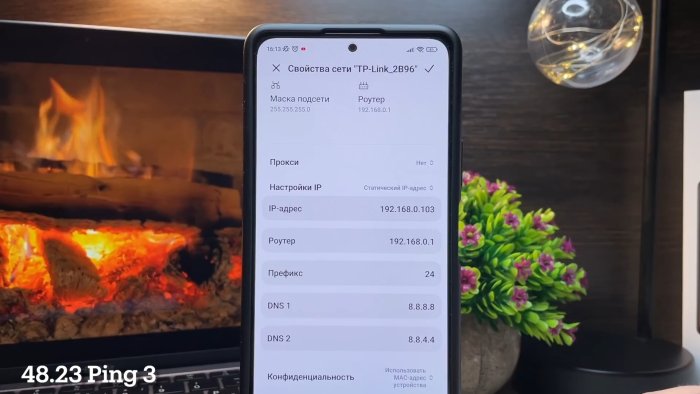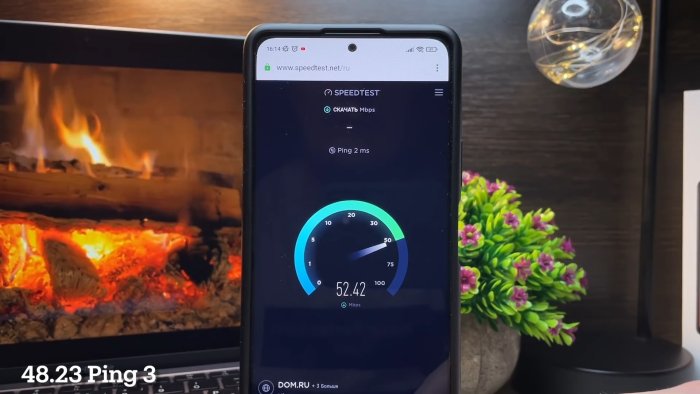- Как улучшить Wi-Fi соединение на смартфонах Xiaomi
- Xiaomi — скорость Wi-Fi
- Как ускорить интернет на Xiaomi
- Быстрые настройки Android для усиления сигнала сети Wi-Fi
- Усиление сигнала Wi-Fi на Android-устройстве
- Как увеличить скорость Wi-Fi на смартфоне более чем в 2 раза простой настройкой
- Как ускорить интернет Wi-Fi на смартфоне
- Смотрите видео
Как улучшить Wi-Fi соединение на смартфонах Xiaomi
Выключаете ли вы Wi-Fi на смартфоне, когда уходите из дома? Я отключаю. И недавно поймал себя на мысли, что качество мобильного интернета находится на таком уровне, что я просто забываю включить Wi-Fi приходя домой. А в некоторых ситуациях, когда домашний интернет нагружают большое количество устройств, я просто переключаюсь на 4G и спокойно сижу в сети, не мешая телевизорам и другим устройствам работать на максимальной скорости.
Скорости интернета через Wi-Fi может не хватать не только на смартфонах Xiaomi, но и на устройствах других производителей.
❗️ПОДПИШИСЬ НА НАШ ДЗЕН И ЧИТАЙ ЭКСКЛЮЗИВНЫЕ СТАТЬИ, КОТОРЫЕ НЕ ПОПАДАЮТ НА САЙТ
Но иногда трафик заканчивается, и приходится возвращаться к домашнему интернету. И здесь скорость не всегда радует. К счастью, на смартфонах Xiaomi, Redmi и Poco есть возможность ускорить Wi-Fi штатными средствами. Разбираемся, как это можно сделать.
Xiaomi — скорость Wi-Fi
По умолчанию на всех смартфонах Xiaomi, Redmi и Poco Wi-Fi работает в стандартном режиме. То есть скорость пропорционально распределяется между приложениями, которыми вы пользуетесь в настоящий момент, и теми, которые находятся в фоне. Например, вы можете поставить на загрузку какой-нибудь файл в Телеграме и перейти в Хром для обычного веб-серфинга. В такой ситуации скорость разделится поровну между двумя приложениями. Поэтому если вы будете искать что-то важное, то можете заметить, как снизилась скорость соединения.
С помощью этого режима скорость интернета для активного приложения будет увеличена.
Благо, что есть специальная настройка, которая позволяет перераспределить скорость между приложениями. Если ваш смартфон работает на MIUI 13, сделать это можно следующим образом:
- Откройте настройки на вашем Xiaomi.
- Перейдите в раздел Wi-Fi.
- Выберите “Помощник Wi-Fi”.
- Активируйте переключатель “Приоритизация Wi-Fi”.
- В появившемся списке поставьте галочку на “Скорость соединения”.
❗️ПОДПИШИСЬ НА НАШ ЧАТИК В ТЕЛЕГРАМЕ. ТАМ СОБРАЛАСЬ ТОЛЬКО ИЗБРАННАЯ АУДИТОРИЯ
После этого максимальную скорость будет получать именно активное в настоящий момент приложений. При этом скорость фоновых загрузок будет снижена. Обратите внимание, что в некоторых ситуациях снижение может быть до такого уровня, что загрузка прервется. Если возобновить загрузку будет невозможно, придется начать скачивание файла с самого начала. Это может занять много времени, поэтому рассчитывайте этот момент правильно.
Если ваш смартфон работает на MIUI 12, то путь будет практически такой же с небольшим исключением:
В MIUI 13 отказались от использования названия “Экстремальный режим”.
- Откройте настройки на вашем Xiaomi.
- Перейдите в раздел Wi-Fi.
- Выберите “Помощник Wi-Fi”.
- Активируйте переключатель “Приоритизация Wi-Fi”.
- В появившемся списке поставьте галочку на “Экстремальный режим”.
❗️ПОДПИШИСЬ НА НАШ ПУЛЬС. БУДЕШЬ УЗНАВАТЬ ВСЕ НОВОЕ САМЫМ ПЕРВЫМ
Если шариться по настройкам вам не очень хочется, то переход в это меню можно ускорить. Просто откройте настройки и введите в поисковой строке в самом верху “Приоритизация Wi-Fi”. Перейдите по найденной ссылке и окажетесь сразу в нужных настройках. Принципиально много времени вы от этого не сэкономите, но путь себе точно сократите.
Как ускорить интернет на Xiaomi
Однако приоритизация — это не единственный способ ускорить Wi-Fi соединение. Большинство современных смартфонов позволяют активировать специальную настройку, с помощью которой скорость Wi-Fi увеличивается за счет мобильного интернета. К сожалению, у этой функции есть один небольшой минус — она расходует трафик, который включен в ваш пакет на мобильном номере. Но если у вас безлимит или просто гигов настолько много, что их некуда девать, можете смело активировать эту функцию и использовать интернет на возросшей скорости:
Если активируете “Пользовательские приложения”, то не забудьте выбрать нужные в списке.
- Откройте настройки на вашем Xiaomi, Redmi или Poco.
- Перейдите в раздел “Wi-Fi”.
- Выберите “Помощник Wi-Fi”.
- Коснитесь пункта “Смарт-ускорение соединения”.
- Активируйте переключатель “Использовать мобильный интернет для ускорения”.
- Выберите режим ускорения: полный или вспомогательный.
- И настройте приложения, при использовании которых помимо Wi-Fi будет задействоваться мобильная сеть.
Еще раз напомню, что при включении этой опции возможен повышенный расход трафика. Будьте к этому готовы. Кстати, перейти в эти пункты меню тоже можно через поиск на главной странице настроек.
❗️ПОДПИСЫВАЙСЯ НА ТЕЛЕГРАМ-КАНАЛ СУНДУК АЛИБАБЫ. РЕБЯТА ЗНАЮТ ТОЛЬКО В ОТЛИЧНЫХ ТОВАРАХ С АЛИЭКСПРЕСС
Я опробовал на себе оба этих способа ускорения Wi-Fi и получил вот такие результаты. При активации приоритизации Wi-Fi:
| Скорость без приоритизации | Скорость с приоритизацией | |
|---|---|---|
| Скачивание | 12,5 | 15,1 |
| Загрузка | 20,9 | 18,7 |
После этого я ушел в самую дальнюю часть квартиры, где слабый сигнал Wi-Fi и хорошо ловит 4G, и получил следующие результаты при активации смарт-ускорения:
| Скорость без смарт-ускорения | Скорость со смарт-ускорением | |
|---|---|---|
| Скачивание | 5,34 | 6,02 |
| Загрузка | 5,61 | 18,0 |
Этот способ ускорения актуален как для смартфонов Xiaomi, так и Redmi с Poco.
Как видите, в обоих случаях есть результат, хоть и не такой, как ожидалось. Что удивительно, смарт-ускорение по минимуму повышает скорость скачивания, но скорость загрузки отличается очень сильно. Поэтому, если вы хотите немного помочь своему Wi-Fi на смартфоне, можете смело использовать эти функции. Результат от них действительно есть. А вообще, если Wi-Fi у вас медленный, стоит задуматься о замене провайдера или роутера.
Теги
- Xiaomi Poco
- Новичкам в Android
- Смартфоны Redmi
- Смартфоны Xiaomi
Быстрые настройки Android для усиления сигнала сети Wi-Fi
Нет ничего более неприятного, чем плохой сигнал Wi-Fi. Даже если вы испробовали все советы и уловки для усиления сигнала Wi-Fi, вы можете не найти существенной разницы. В крайнем случае, вы, вероятно, захотите купить усилитель, для чего вам придется немного опустошить карманы. Однако, если вы не готовы тратить деньги, мы можем помочь вам рассказать, как увеличить мощность сигнала Wi-Fi на мобильном устройстве Android.
Усиление сигнала Wi-Fi на Android-устройстве
Вы можете расширить диапазон Wi-Fi на своём смартфоне Android, внеся некоторые изменения в свои настройки. Для этого необходимо включить «Параметры разработчика». Мы подробно описывали шаги по его включению здесь: как активировать функции разработчика.
- Как только вы активируете функции для разработчиков, перейдите в «Параметры разработчика» и прокрутите вниз до «Интенсивная передача от Wi-Fi к мобильным данным».
- Сдвиньте ползунок, чтобы включить режим.
- Наслаждайтесь увеличенным диапазоном Wi-Fi в мобильном телефоне Android.
Если вы не хотите вмешиваться в настройки своего телефона, вы можете усилить сигналы Wi-Fi, изменив частоту диапазона Wi-Fi вашего устройства Android. Изменение частоты диапазона Wi-Fi с 2,4 ГГц на 5 ГГц улучшает сигналы Wi-Fi.
Вы можете выполнить следующие шаги, чтобы внести изменения (ваше устройство должно поддерживать стандарт 5 ГГц):
- Зайдите в Настройки → Wi-Fi.
- Перейдите в «Дополнительные настройки».
- Нажмите на «Диапазон частот Wi-Fi».
- Теперь выберите только 5 ГГц.
Теперь устройство будет использовать полосу частот 5 ГГц, когда это возможно, и максимизировать мощность вашего беспроводного сигнала.
Вы можете рассмотреть различные приложения, доступные в Google Play, которые позволяют создавать несколько групп Wi-Fi. Эти группы Wi-Fi будут контролировать точки доступа и всегда будут поддерживать вас на связи с самым сильным сигналом.
В целом, вышеприведенных рекомендаций достаточно, чтобы увеличить диапазон Wi-Fi на мобильном устройстве Android.
Как увеличить скорость Wi-Fi на смартфоне более чем в 2 раза простой настройкой
Если вы находитесь в соседней комнате от Wi-Fi роутера, и скорость интернета на смартфоне «не ахти» какая, то настройка описанная ниже поможет как минимум в 90 процентах случаев. Благодаря ей сократиться время пинга, соединение с удаленными серверами будет стабильней, скорость передачи данных увеличится в 1,5 — 3 раза. Даже если интернет у вас в телефоне работает стабильно, то может стать еще лучше. Рекомендуем проверить, больших сил и знаний не потребуется. Лишние 5 минут времени найдутся у каждого.
Как ускорить интернет Wi-Fi на смартфоне
Итак, смартфон должен быть подключен уже к нужной Wi-Fi сети. Изначально не будет лишним зайти на сайт проверки скорости интернета и произвести замер до внесения настроек. Запомним значение или сделаем скриншот. После этого заходим в настройки подключенной сети.
Переводим ее в режим «Статический IP-адрес». Далее должно открыться окно с вводом данных, большинство из которых уже будут заполнены.
Главная задача прописать свой «DNS1» и «DNS2». Первому даем значение — «8.8.8.8», а второму — «8.8.4.4». И нажимаем сохранить. Через 5-20 секунд смартфон переподключиться в Wi-Fi и настройки вступят в силу. Далее можно зайти на сайт проверки скорости интернета и повторить замер с новыми настройками.
Результат вас должен порадовать. Данные DNS сервера относятся к компании «Google» и работают сверх быстро и географическим распределением. Данные настройки можно также внести не только в телефон, но и в ноутбук или компьютер.
Смотрите видео